iPhone, iPad là những thiết bị di động thông minh của Apple đang được người dùng rất ưa chuộng hiện nay. Tuy nhiên, người dùng lại gặp phải tình trạng iTunes không nhận iPhone khi cần kết nối và đồng bộ dữ liệu từ iPhone với máy tính. Nguyên nhân từ đâu dẫn đến lỗi iphone không nhận itunes ? Cách khắc phục lỗi itune không nhận iphone như thế nào ? Tham khảo ngay bài viết bên dưới đây để có thêm những thông tin hữu ích nhé.

1. Nguyên nhân iphone không kết nối được itunes
Có khá nhiều nguyên nhân dẫn đến lỗi iTunes không nhận iPhone mà người dùng gặp phải. Trước hết hãy tìm hiểu xem những nguyên nhân nào có thể gây nên lỗi này nhé:
- Cáp kết nối gặp vấn đề: Nếu sợi cáp kết nối của bạn gặp sự cố, chắc chắn sẽ không thể kết nối được iPhone với máy tính.
- Cổng kết nối của iPhone hoặc máy tính xảy ra trục trặc: Hai đầu cổng kết nối cũng có thể là nguyên nhân khiến laptop báo lỗi “itunes không thể kết nối với iphone này đã xảy ra lỗi không xác định”.
- Phần mềm iTunes trên laptop gặp sự cố: Có thể do các lỗi xung đột trong khi sử dụng iTunes hay đơn giản do phần mềm chưa được cập nhật lên phiên bản mới nhất.
- Do các hư hỏng về phần cứng trên iPhone hoặc laptop.
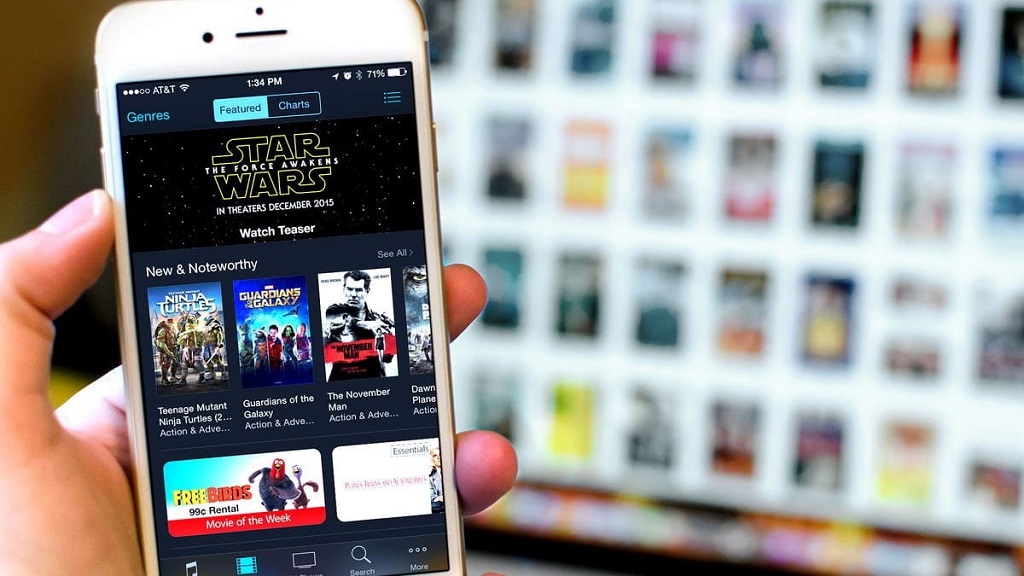
2. Cách khắc phục lỗi không nhận iPhone trên iTunes
Sau khi đã biết được những nguyên nhân dẫn đến lỗi iTunes không nhận iPhone, dưới đây sẽ là những cách khắc phục đối với lỗi này:
- Khởi động lại điện thoại và laptop:
Đây là cách làm khá đơn giản và nhanh chóng để có thể khắc phục những lỗi nhỏ hay xung đột phần mềm xảy ra trên iPhone và laptop. Máy sẽ được giải phóng RAM và bộ nhớ giúp hoạt động ổn định hơn khá nhiều.
Nếu bạn đang sử dụng từ dòng iPhone X trở lên, hãy tiến hành theo những bước sau: Nhấn phím tăng âm lượng rồi nhấn phím giảm âm lượng sau đó nhấn giữ nút nguồn cho đến khi máy tắt và khởi động lại.
Trên laptop, hãy thực hiện như sau: Chọn biểu tượng Windows trên màn hình chính > Chọn Nguồn > Khởi động lại (Restart).
- Kiểm tra dây cáp kết nối:
Sợi cáp kết nối chính là phương tiện để kết nối chiếc iPhone của bạn với iTunes. Nên nếu cáp kết nối gặp vấn đề sẽ khiến iTunes không nhận iPhone. Bạn có thể thử dùng một sợi cáp kết nối khác sau đó kết nối iPhone với iTunes xem lỗi có được khắc phục hay không.
Nếu có thông báo “itunes không thể kết nối với iphone vì đã nhận được phản hồi không hợp lệ từ thiết bị” xuất hiện tức là sợi cáp của bạn đang gặp vấn đề và cần sử dụng một sợi cáp kết nối khác.
- Cập nhật phiên bản mới nhất cho iTunes:
Nếu đã lâu không được cập nhật, iTunes sẽ dễ gặp lỗi trong khi sử dụng. Thông thường, khi bạn mở phần mềm, nếu có bản cập nhật mới, phần mềm sẽ tự động hiển thị và yêu cầu cập nhật.
Bạn cũng có thể tiến hành tải về thủ công bằng cách mở phần mềm sau đó nhấn vào Check for Updates. Nếu có bản cập nhật mới hãy chọn Download iTunes để tải về và cài đặt.
- Bấm vào Trust (Tin cậy) trên màn hình điện thoại:
Khi bạn kết nối điện thoại với máy tính sẽ luôn có hộp thoại xuất hiện trên màn hình điện thoại. Hãy nhớ bấm chọn Tin cậy tại đây để có thể đồng ý kết nối, nếu không sẽ dẫn đến lỗi iTunes không nhận iPhone.
- Cập nhật driver của laptop:
Việc driver không được cập nhật thường xuyên cũng dễ dẫn đến việc các kết nối bị ảnh hưởng. Lúc này, bạn cần tiến hành cập nhật driver của laptop bằng cách:
Nhấn tổ hợp phím Windows + R để mở cửa sổ Run. Trong cửa sổ hãy nhập lệnh devmgmt.msc rồi ấn Ok. Cửa sổ Device Manager hiện lên hãy tìm Portable Devices > Apple iPhone, bấm chuột phải và chọn Update driver.
Tiếp theo, chọn Search automatically for updated driver software và chờ một chút để quá trình cập nhật driver hoàn tất.
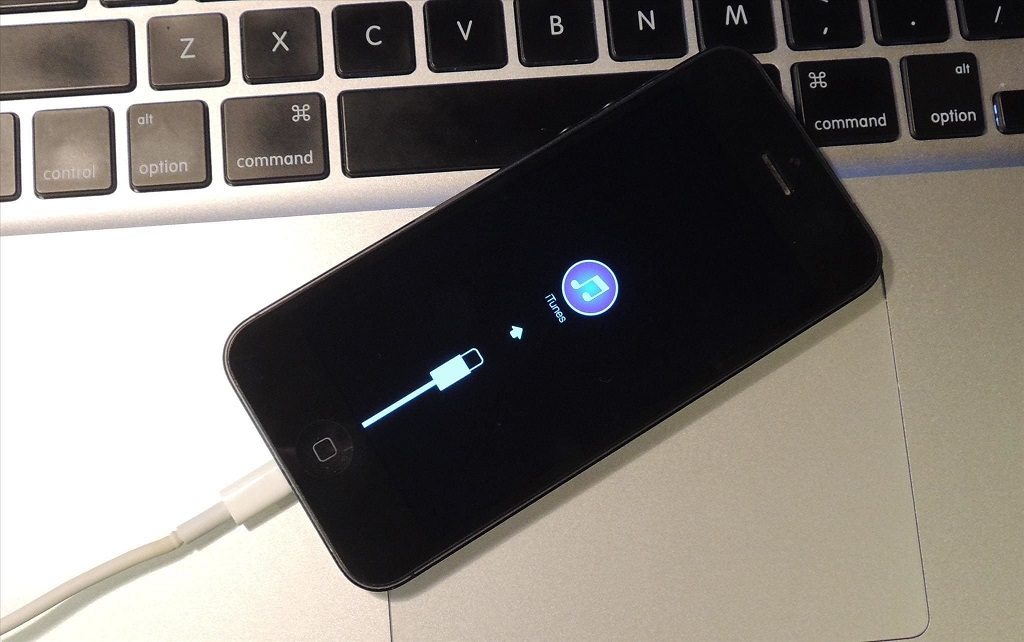
- Đặt lại cài đặt iPhone:
Cách làm này cũng được khá nhiều người dùng thực hiện khi gặp lỗi này. Đôi khi, các xung đột phần mềm bên trong iPhone đã làm gián đoạn các kết nối và gây ra lỗi. Đặt lại cài đặt sẽ giúp iPhone loại bỏ hoàn toàn các xung đột hệ thống này giúp kết nối được đảm bảo. Để có thể đặt lại cài đặt iPhone, hãy tiến hành theo những bước sau:
Mở Cài đặt > Cài đặt chung > Chuyển hoặc đặt lại iPhone > Đặt lại > Đặt lại tất cả cài đặt.
Sau khi làm xong, bạn chỉ cần chờ một chút để máy có thể tiến hành đặt lại cài đặt. Tuy nhiên trước khi thực hiện cách này, hãy sao lưu dữ liệu để tránh bị mất nhé.
- Liên hệ đến các trung tâm sửa chữa:
Nếu đã thực hiện qua tất cả những cách trên mà vẫn không khắc phục được lỗi iTunes không nhận iPhone. Có thể chiếc điện thoại hoặc laptop đã gặp phải những hư hỏng về phần cứng.
Việc cần làm lúc này là tìm kiếm một địa chỉ sửa chữa uy tín để có thể tiến hành sửa chữa những hư hỏng bên trong của máy.
Hy vọng rằng qua bài viết này, bạn đã có được những cách khắc phục lỗi iTunes không nhận iPhone hiệu quả. Nếu có bất cứ câu hỏi hay thắc mắc nào khác, hãy liên hệ ngay đến số HOTLINE 1900 2276 – 0933599211 hoặc qua website limosa.vn để được hỗ trợ tư vấn, giải đáp nhanh chóng nhé.

 Thời Gian Làm Việc: Thứ 2 - Chủ nhật : 8h - 20h
Thời Gian Làm Việc: Thứ 2 - Chủ nhật : 8h - 20h Hotline: 1900 2276
Hotline: 1900 2276




